reklama
Děláš často hledat obrázky online Nejlepší 3 nástroje pro vyhledávání obrázků online podle barev Přečtěte si více a považujete se za častého vyhledávače obrázků Google? Populární vyhledávací nástroj funguje dobře, pokud hledáte něco náhodného slovem nebo frází.
Ale co když jste na webových stránkách a chcete hledat obrázek podobný tomu, který vidíte? Nebo, co když chcete rychle najít obrázek na základě slova nebo fráze na stránce? Nemusíte být mistrem v tom, jak provádět vyhledávání obrázků Google, protože existuje několik užitečných rozšíření, která vám mohou rychle pomoci.

Hledání konkrétních obrázků
Firefox, Chrome a Opera mají úžasná rozšíření pro snadné vyhledávání obrázků. Můžete provést jednoduché vyhledávání pouhým výběrem a zvýrazněním slova nebo fráze. V případě Firefoxu se podívejte na Vyhledat obrázek od Didier Lafleur, pro Chrome, podívejte se na Rychlé vyhledávání obrázků od Maar-ten, a pro operu vidět Vyhledat obrázek od Debloem.
V případě prohlížeče Chrome se také nazývá rozšíření
Omni Image Search od Scotta Chenga, který pracuje trochu jinak než ostatní. S tímto doplňkem jednoduše přejdete do adresního řádku, zadejte „img“, stisknete klávesu TAB a poté zadáte hledaný výraz. Toto je opravdu dobrý nástroj, pokud již máte spoustu možností v kontextové nabídce a chcete ušetřit čas pouhým zadáním.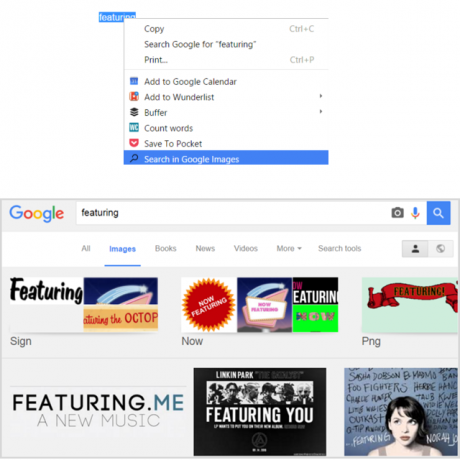
Pokud jste uživatelem služby Bigstock nebo máte zájem o vyzkoušení služby, Firefox i Chrome mají rozšíření, která vám umožní rychle hledat. Bigstockphoto Vyhledávání pro Firefox je nainstalován jako vyhledávací plugin. Stačí tedy do vyhledávacího pole zadat slovo nebo frázi a poté vybrat ikonu ze seznamu vyhledávačů. Poté budete přesměrováni přímo na web Bistock s výsledky.
Pro Chrome, Bigstock Image Search [Už není k dispozici] umístí ikonu přímo na panel nástrojů. Pokud chcete najít obrázek, stačí vybrat ikonu a do vyskakovacího okna vložit slovo nebo frázi. Výsledky vyhledávání se zobrazí přímo v malém okně a web Bigstock se otevře, pokud se rozhodnete vybrat obrázek.
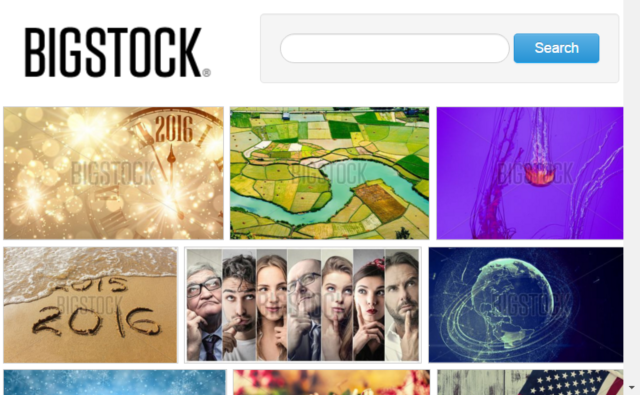
Bigstock má k dispozici několik plánů v závislosti na tom, kolik obrázků stáhnete za den nebo měsíc. Předplatné obrázků začíná na 69 $ měsíčně, nebo si můžete zakoupit kredity obrázků od 35 USD za 10. Bigstock také nabízí předplatné videa.
Nalezení Podobné soubory: Reverzní vyhledávání
Firefox, Chrome a Opera mají opravdu dobrá rozšíření pro nalezení podobných obrázků. Tato rozšíření poskytují nejen výsledky vyhledávání s podobnými obrázky, ale také stručné podrobnosti, jako je velikost. Poté se zobrazí odkaz pro zobrazení dalších velikostí obrázku, pokud jsou k dispozici. Jako bonus budou pro vás také uvedeny webové stránky s odpovídajícími obrázky.
Každý z nich používáte v podstatě stejným způsobem, kde začnete kliknutím pravým tlačítkem myši na obrázek. Poté vyberte vhodný nástroj vaše kontextové menu 10 nejlepších klávesových zkratek, které lze přidat do nabídky s pravým tlačítkem myšiKontextová nabídka, která se objeví vždy, když kliknete pravým tlačítkem myši, vám může pomoci zvýšit produktivitu. Se správným nástrojem je přizpůsobení zkratek v něm hračkou. Přečtěte si více jak je znázorněno na níže uvedeném animovaném obrázku, který používá rozšíření Image Searcher v Opera. Tím se pohodlně otevře nová karta s odpovídajícími výsledky vyhledávání.
V následujícím seznamu vyhledejte své oblíbené rozšíření pro zpětné vyhledávání.
Firefox
- Vyhledávání obrázků Google [již není k dispozici] od Nishan Naseer
- Vyhledávání podle obrázku [již není k dispozici] od Googlu
- Rychlý výzkum obrazu od USA Cyborg
Chrome
- Rychlé vyhledávání obrázků od Maar-ten
- Hledat podle obrázku od společnosti Google
- Rychlý výzkum obrazu od USA Cyborg
Operní
- Vyhledávač obrázků od Trinhquoc
- Zpětné vyhledávání obrázků od Spadija
- Google Reverse Image Search od Jeremyho Schomeryho
Všimněte si, že je také možné provést zpětné vyhledávání obrázků na mobilních zařízeních Zpětné vyhledávání obrázků na mobilních zařízeních je snazší, než si myslíteGoogle Reverse Image Search je jedním z nejlepších způsobů, jak zjistit zdroj obrázku, ale na mobilních zařízeních je to trochu složitější. Zde je správný způsob, jak to udělat. Přečtěte si více !
Použití vyhledávače obrázků
Dalším skvělým nástrojem pro nalezení podobných obrázků, které fungují v prohlížečích i na webu, je TinEye. TinEye funguje jako v podstatě vyhledávací nástroj pro vyhledávání obrázků. Existují rozšíření pro Firefox, Chrome, Opera a Safari. K dispozici je také jednoduchý webový přístup pro ty, kteří používají Internet Explorer nebo Edge.
TinEye otevírá své vlastní webové stránky, spíše než poskytuje výsledky v Google, což je odlišuje od začátku. Stránka nabízí praktickou funkci pro rychlé porovnání vyhledávaného obrázku s konkrétními výsledky zobrazenými na stránce. Můžete si vybrat, zda chcete obrázek zobrazit přímo v prohlížeči, nebo navštívit stránku, na které byl nalezen. Můžete také třídit výsledky na TinEye podle nejstarších, nejnovějších, největších, nejlepších zápasů nebo nejvíce změněných.
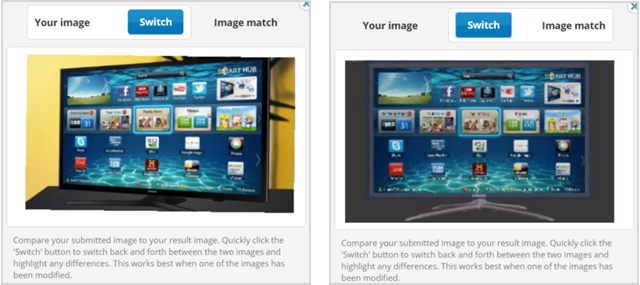
Volá se další přípona Capture, Reverse Image Search k dispozici pro Firefox, Chrome a Opera, které pracují s motorem TinEye. Toto rozšíření provádí stejné vyhledávání a poskytuje stejné výsledky jako skutečné rozšíření TinEye. Ale je to jen další možnost.
Jak vyhledáváte obrázky?
Pokud často provádíte vyhledávání obrázků, chcete vědět, které webové stránky používají konkrétní obrázek, nebo jen chcete rychlý způsob najděte obrázek, který potřebujete 10 hlavních webů pro autorská práva a obrázky bez licenčních poplatků a fotografiíSestavili jsme seznam nejlepších webových stránek o autorských právech a fotografiích bez licenčních poplatků s miliony obrázků a fotografií zdarma. Přečtěte si více , tato rozšíření jste pokryli.
Máte nástroj, který se vám líbí kromě vyhledávače obrázků Google 6 webových stránek zdarma pro obrázky s veřejnou doménou a fotografie zdarmaPublic Domain označuje materiál, který je „veřejně přístupný“ a nevztahuje se na něj duševní vlastnictví ani autorská práva. V dnešních médiích, kde je hojné vizuální umění, existuje vysoká poptávka po obrázcích, například po ... Přečtěte si více o které se chcete podělit? Nebojte se komentovat níže a sdílet jej s ostatními.
Obrázek Kredit: Violetkaipa přes Shutterstock.com
Se svým BS v oblasti informačních technologií pracovala Sandy mnoho let v IT průmyslu jako projektová manažerka, vedoucí oddělení a vedoucí PMO. Poté se rozhodla sledovat svůj sen a nyní píše o technologii na plný úvazek.